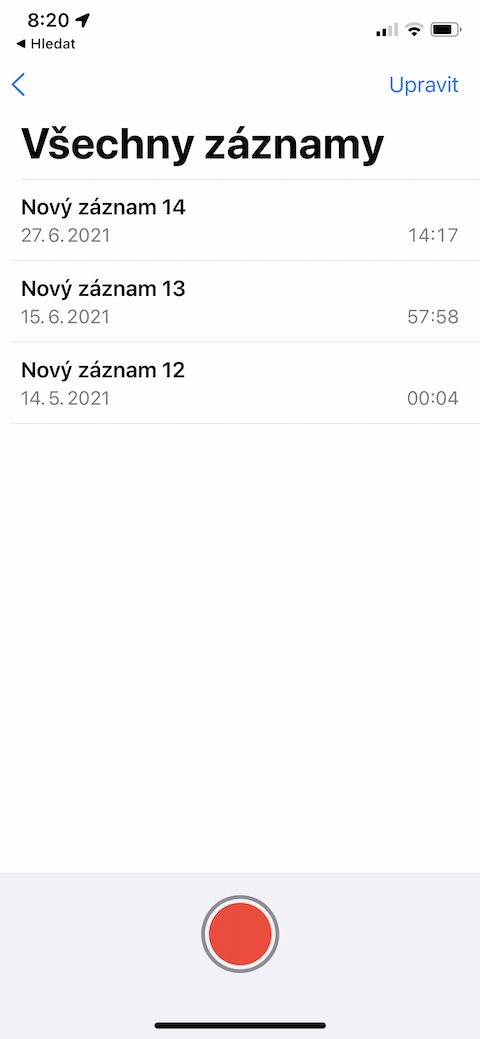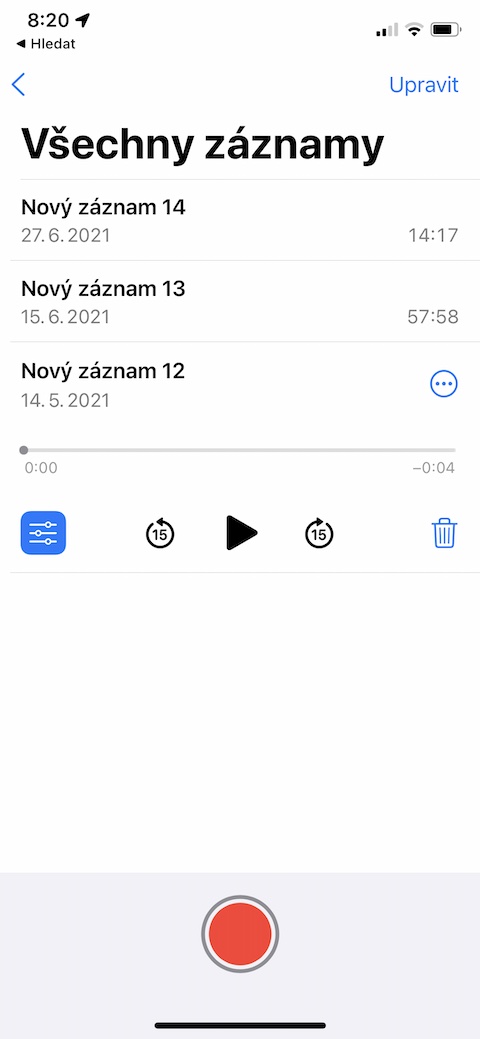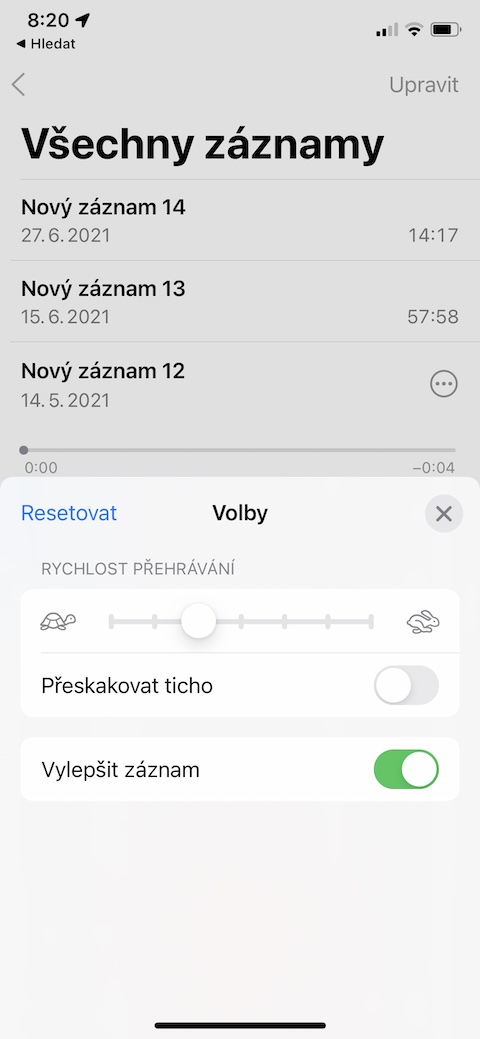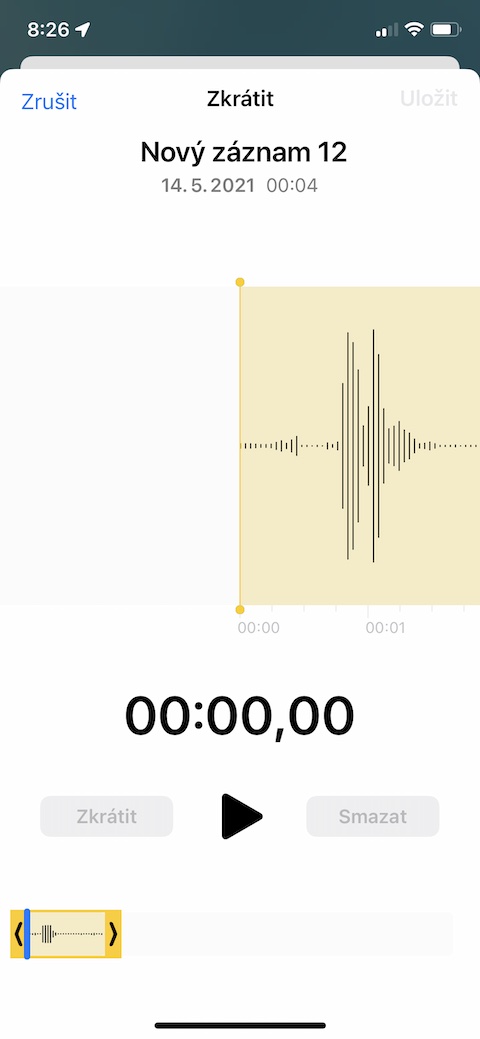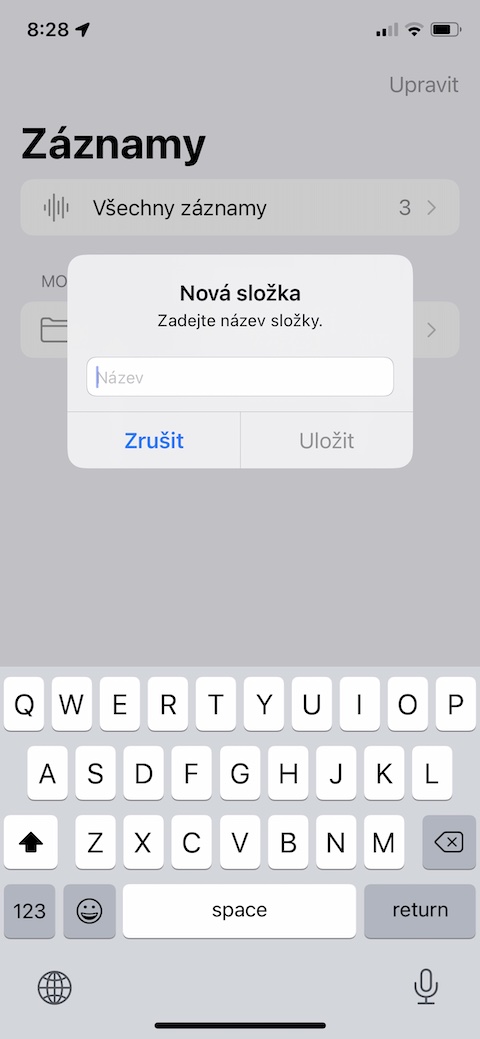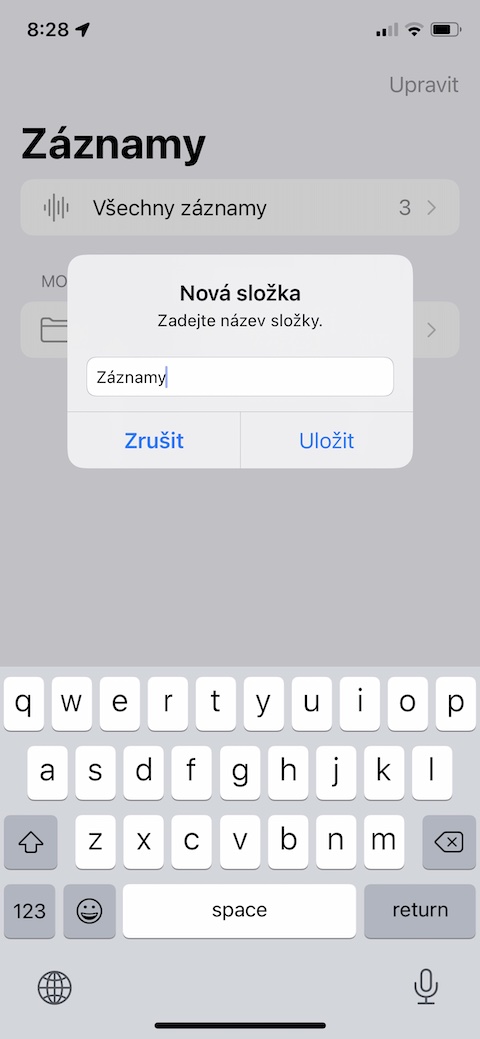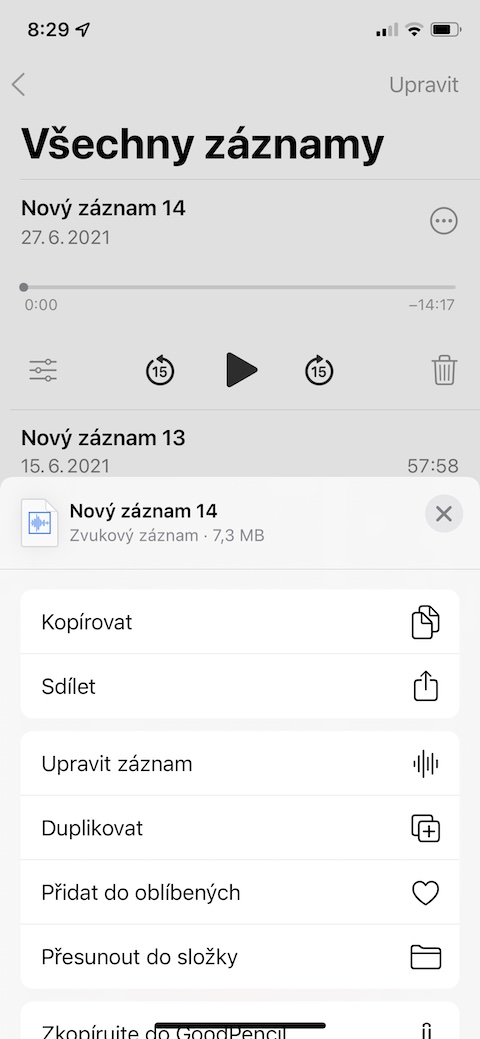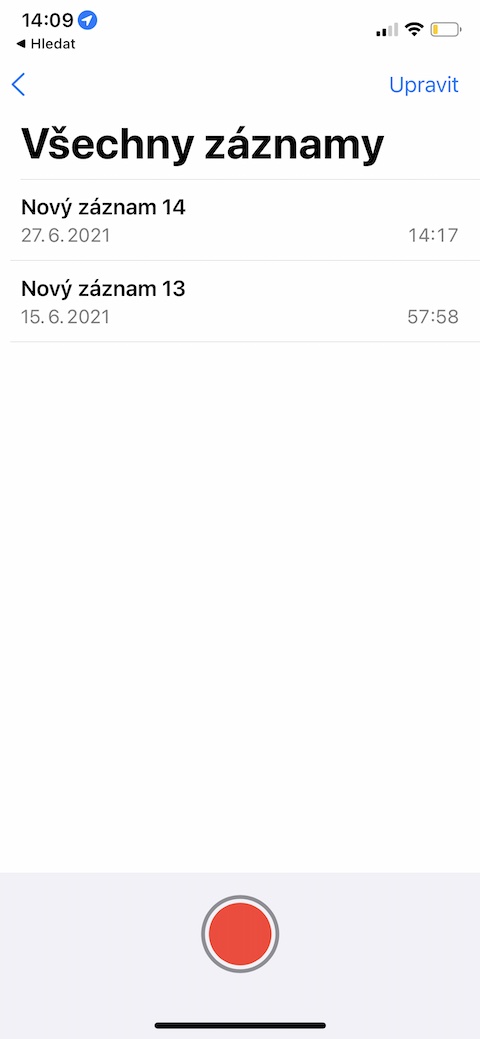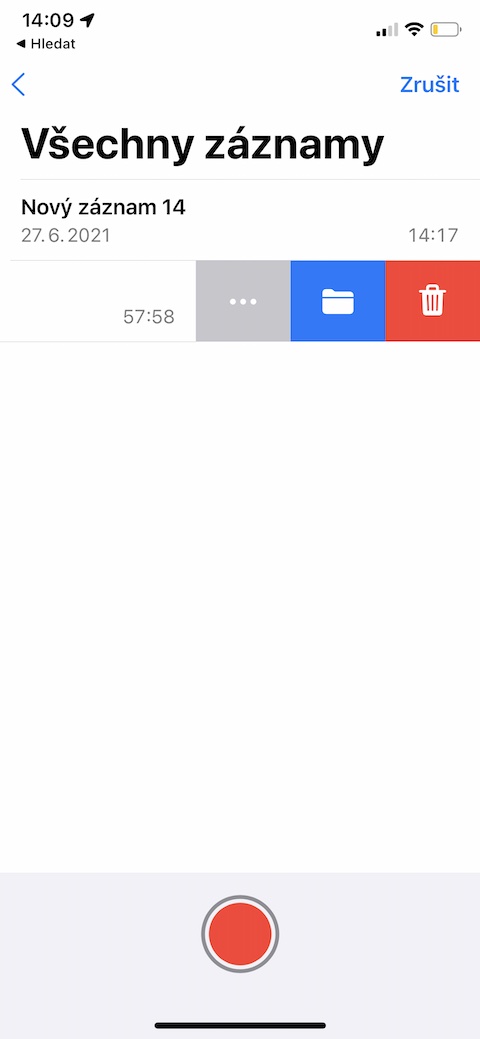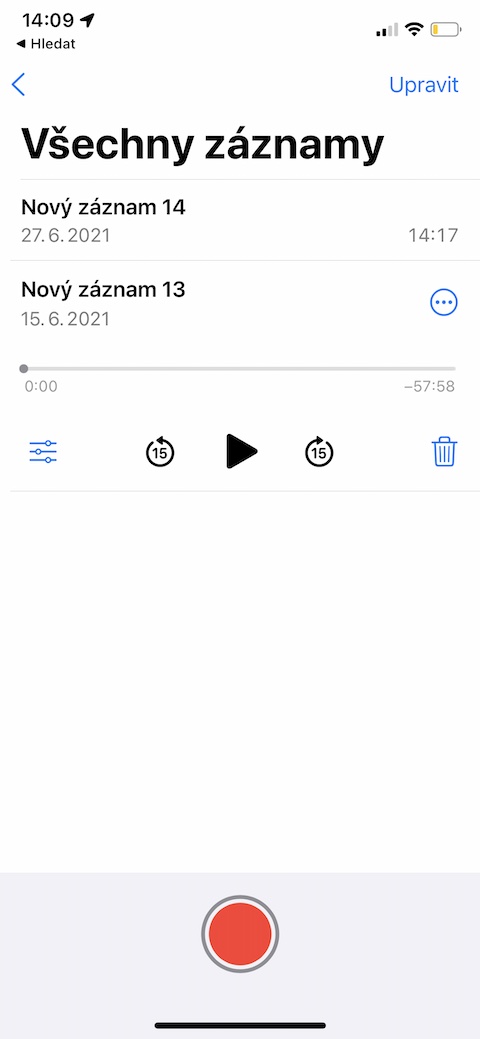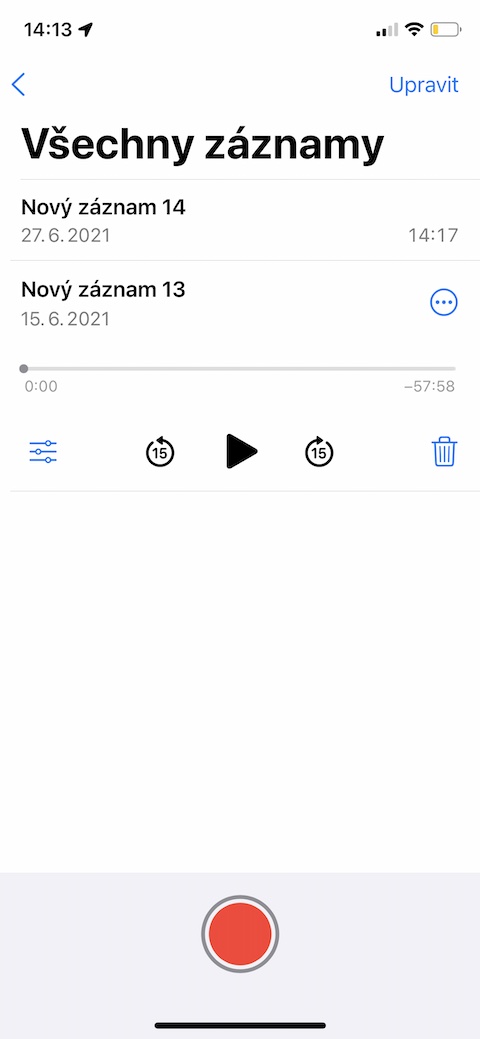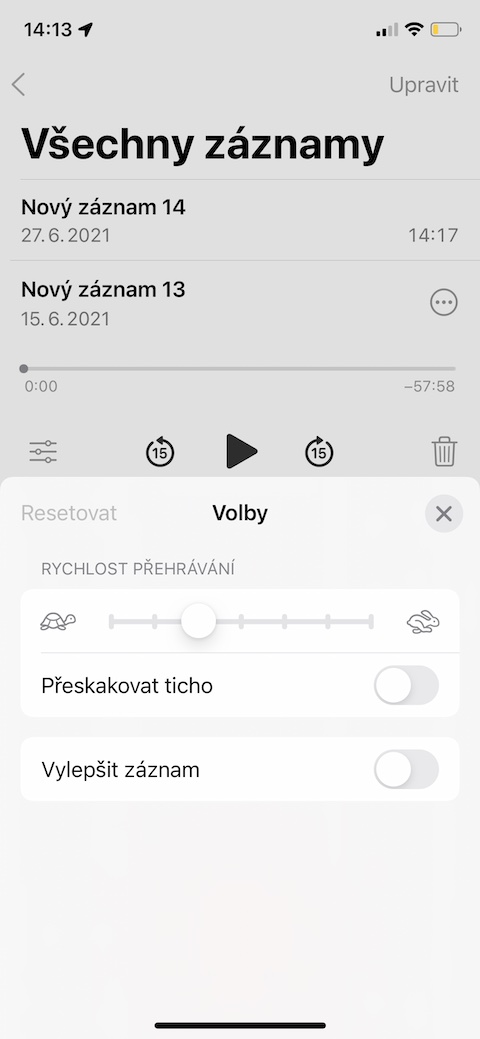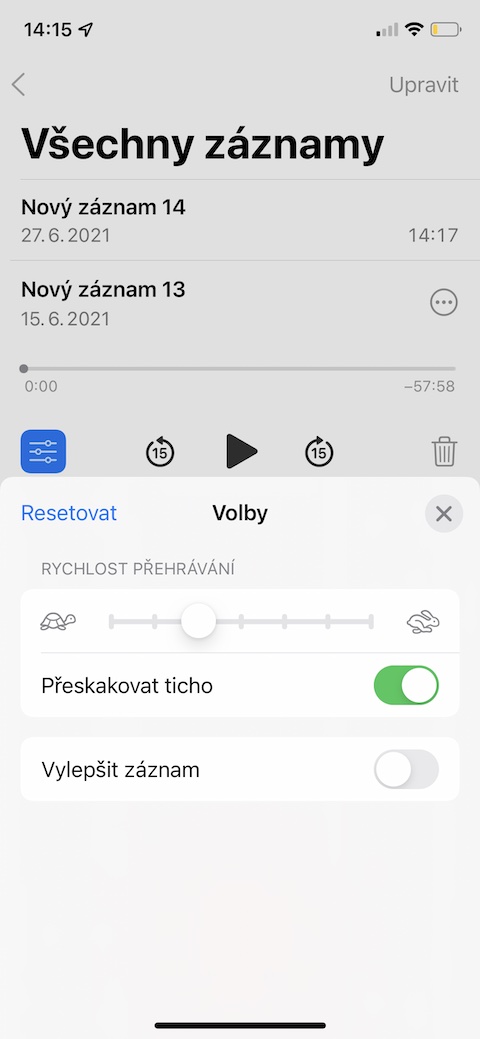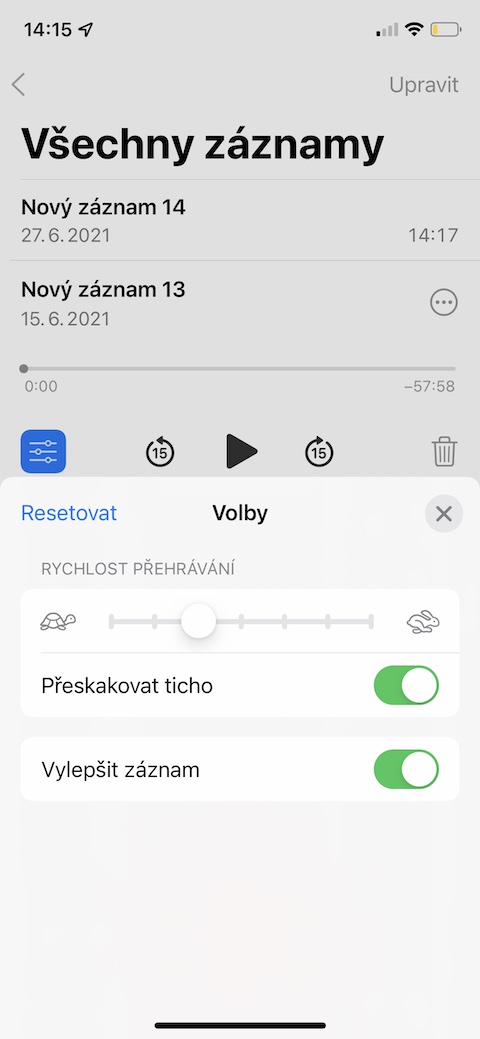錄音機是一款出色的本機應用程序,您幾乎可以在 Apple 的所有作業系統上使用它。使用錄音機,您可以錄製不同的鏡頭,進行編輯、重新命名和分享。在今天的文章中,我們將向您介紹五個有用的提示和技巧,您在使用本機錄音機時一定會使用它們。某些提示可能僅適用於 iOS 15 Beta。
它可能是 你有興趣

更改播放速度
在本機錄音機中收聽錄音時,您不必僅依賴預設的播放速度。如果您想減慢或加快播放速度,請點選 v 記錄清單 na 所需記錄。 上 左邊 點選 帶有滑桿的藍色圖標 並在選項卡中 選舉 使用滑桿調整播放速度。
更改錄音長度
iPhone 上的原生錄音機還提供修剪錄音的功能,從而縮短其長度。在 記錄清單 點選所需的記錄,然後 在其名稱的右側 點選 圓圈中三個點的圖標。選擇 編輯記錄, 在右上角 點選 作物圖標 然後調整錄音長度。
建立資料夾
您也可以將 iPhone 上本機錄音機中的錄音分類到資料夾中,以便更好地概覽。在 主畫面右下角 點擊錄音機應用程式 資料夾圖示。之後就夠了 為新建立的資料夾命名 並保存它。如果您想將任何記錄移至新資料夾,請按一下清單中的 其名稱, 在標題的右側 點選 圓圈中三個點的圖標 和v 目錄 茲沃爾特 移到資料夾.
刪除記錄
有幾種方法可以刪除本機錄音機中選定的錄音。一個選項就在清單中 將具有給定記錄的面板移至左側 並點擊 垃圾桶圖標。另一個選擇是點擊記錄,然後再次點擊 垃圾桶圖標.
改進了錄音和跳過靜音
您也可以輕鬆快速地改進 iPhone 原生錄音機中的錄音,或設定跳過靜音。若要增強錄音或先跳過靜音 按一下其名稱 然後 右下角 點選 滑桿圖示。之後,您所要做的就是啟動這些項目 跳過沉默 a 改善記錄.